覚えておくとちょっと便利に使えるキー操作:メモ帳 ※Win11
saaya.4734@neuron-lab.net
株式会社ニューロンネットワーク

こんにちは!いつもご覧いただきありがとうございます。
この記事では、Windowsでの日本語入力の切り替えを無変換・変換キーで行うための設定方法をご紹介します。
普段からタイピングをする機会が多い人には、とてもおすすめの設定になりますので、ぜひ試してみてください!
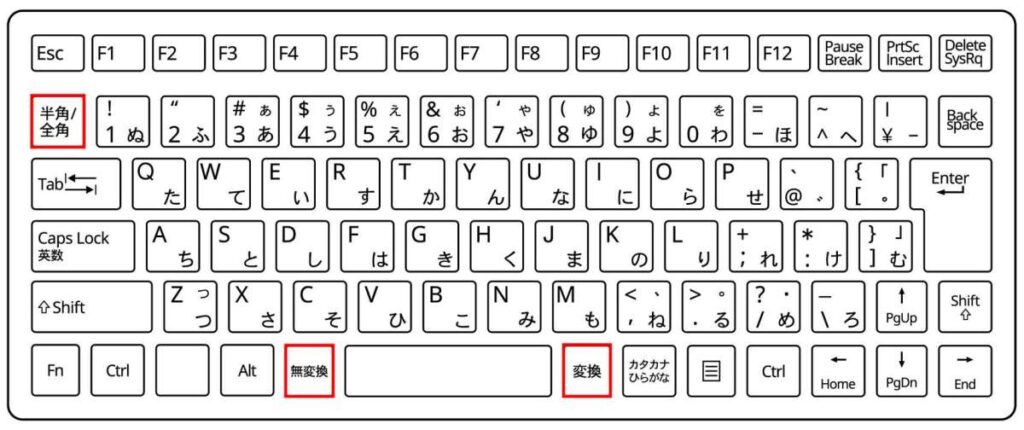
Windowsでは、半角/全角キーを押すことで、ひらがな入力⇒アルファベット入力への切り替えが可能ですが、半角/全角キーはキーボードの左上にあるため、押しずらいと感じる人も多いと思います。
そこで、半角/全角キーよりも押しやすい位置にある、無変換・変換キーで日本語入力の切り替えをできるようにすることで、よりスムーズにタイピング中に日本語入力の切り替えができるようになります。
また、Macキーボードではデフォルトでそのような機能が付いているため、Macキーボードでのタイピングに慣れている方にもおすすめの設定になります。
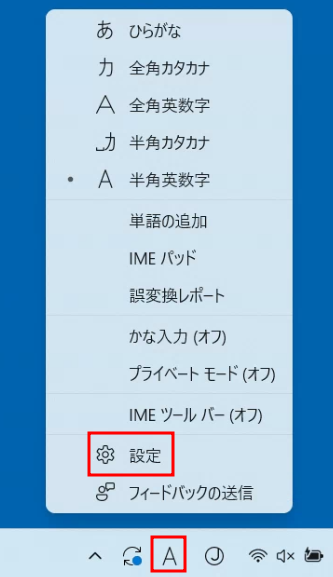
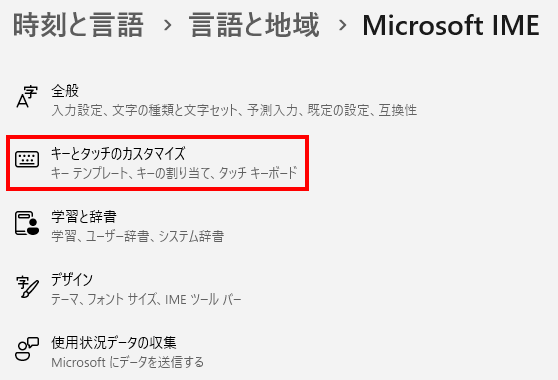
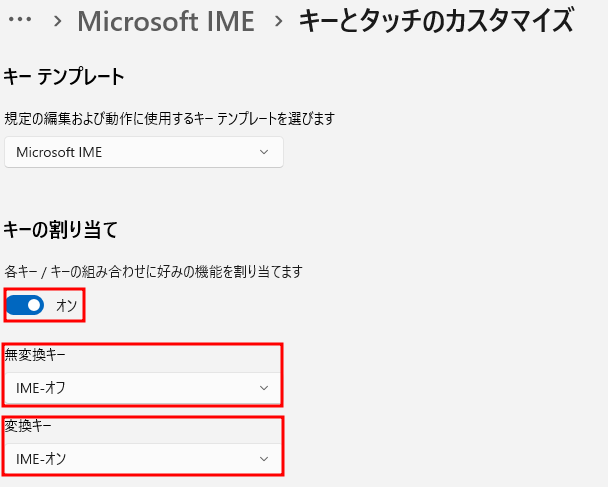
無変換キー ⇒ IMEオフ
変換キー ⇒ IMEオン と設定します。
以上で、設定は完了になります。
設定を変更後、実際にタイピングをしてみて、
無変換キーを押す ⇒ アルファベット入力
変換キーを押す ⇒ ひらがな入力 となることが確認できれば成功です。
無変換・変換キーでの日本語入力の切り替えが身につけば、よりスムーズなタイピングができるはずです。
今回の設定変更を機に、ぜひ快適なタイピングライフをお過ごしください!